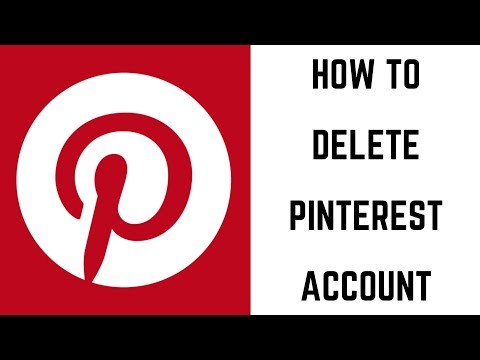Wollten Sie schon immer jemandem einen Link schicken, nur um herauszufinden, dass er länger ist als Ihre Nachricht? Einige URL-Adressen können übermäßig lang und unhandlich sein. Glücklicherweise gibt es mehrere Websites, auf denen Sie diese Webadressen in abgekürzte URLs kürzen können, die leichter in E-Mails, Nachrichten oder andere Online-Inhalte eingefügt werden können. Kürzere URLs sind besonders nützlich, wenn Sie versuchen, Links in sozialen Medien zu teilen.
Schritte
Methode 1 von 2: Bitly verwenden

Schritt 1. Besuchen Sie die Bitly-Website
Sie finden es leicht unter www. Bitly.com. Sie sehen sofort ein großes Textfeld, gefolgt von zusätzlichen Informationen zu den verfügbaren Diensten von Bitly.

Schritt 2. Erstellen Sie eine abgekürzte URL
Kopieren Sie einfach Ihre lange URL und fügen Sie sie in das Textfeld neben der Schaltfläche Kürzen ein. Beim Einfügen der URL kürzt Bitly den Link automatisch und präsentiert Ihnen das Ergebnis in derselben Box, in die Sie den Originallink eingefügt haben.

Schritt 3. Kopieren Sie Ihren neuen Link und fügen Sie ihn dort ein, wo Sie ihn benötigen
Die Schaltfläche Kürzen wird automatisch zu einer Schaltfläche Kopieren, mit der Sie den neuen Link mit einem einfachen Klick kopieren können.

Schritt 4. Melden Sie sich bei Bitly (optional) an, um die Funktionalität zu erweitern
Mit einem kostenlosen Bitly-Konto können Sie Ihre Links individuell anpassen, geräte- und plattformübergreifend teilen und ihre Leistung mit Analysen verfolgen.
- Das Anpassen Ihrer abgekürzten URL ist einfach. Erstellen Sie Ihren neuen Link, und Sie werden automatisch zu einem Bearbeitungs-Tab weitergeleitet, auf dem Sie die hintere Hälfte des Links an eine benutzerdefinierte URL anpassen und bei Bedarf einen Titel hinzufügen können. Wenn Sie die Bearbeitungsfunktion erneut aufrufen möchten, klicken Sie einfach auf die Registerkarte mit dem Stiftsymbol.
- Bitly zeigt Benutzern von kostenlosen Konten auch die Optionen zum Kopieren oder Freigeben von abgekürzten URLs. Diese Funktionen befinden sich oben im Bearbeitungsfeld und neben jedem Link, den Sie auf Ihrer persönlichen Benutzerseite auswählen.
- Aktualisierte (bezahlte) Konten ermöglichen es Benutzern, Links mit spezifischen Funktionen für Mobilgeräte zu erstellen, erweiterte Analysedaten zu verwenden, Ihre URLs mit einem Branding zu versehen oder anspruchsvolle Marketingkampagnen zu erstellen und zu verwalten.
Methode 2 von 2: TinyURL verwenden

Schritt 1. Besuchen Sie die TinyURL-Website
Sie finden diese unter tinyurl.com. In der Mitte der Seite finden Sie eine Willkommensnachricht und einige Textfelder.

Schritt 2. Erstellen Sie eine abgekürzte URL
Geben Sie einfach die ursprüngliche Webadresse in das Textfeld "Geben Sie eine lange URL ein, um winzig zu machen" ein. Nachdem Sie die Adresse kopiert und in das Textfeld eingefügt haben, klicken Sie einfach auf "Make TinyURL!" Knopf nach rechts. Sie werden zu einem neuen Bildschirm mit einer abgekürzten URL und einer alternativen "Vorschau"-Version dieser URL weitergeleitet.
- Wenn Ihre ursprüngliche URL Fehler enthält (z. B. Leerzeichen), zeigt TinyURL Ihnen feste Optionen an, sobald Sie auf "Make TinyURL!" klicken. Taste.
- Möglicherweise möchten Sie die abgekürzte URL mit einem Wortlaut anpassen, der den fraglichen Link besser widerspiegelt. Geben Sie dazu Ihren bevorzugten Wortlaut in das Textfeld "Benutzerdefinierter Alias (optional)" ein, bevor Sie auf "Make TinyURL!" klicken. Taste.

Schritt 3. Erstellen Sie für zusätzlichen Komfort eine TinyURL-Schaltfläche in Ihrer Symbolleiste
Dieser optionale Vorgang hinterlässt eine Schaltfläche in der Link-Symbolleiste Ihres Browsers, die die Erstellung von abgekürzten URLs beschleunigt. Klicken Sie dazu im linken Menü der Hauptseite auf die Schaltfläche "Symbolleiste erstellen". Folgen Sie dann den Anweisungen, indem Sie den angegebenen Link in Ihre Symbolleiste ziehen. Anschließend können Sie eine abgekürzte URL für die Seite erstellen, auf der Sie sich gerade befinden, indem Sie auf die Schaltfläche in der Symbolleiste klicken.
- Je nach Ihren Einstellungen ist Ihre Link-Symbolleiste möglicherweise derzeit nicht sichtbar. Um es zu aktivieren, wählen Sie Ansicht aus dem Menü Ihres Browsers und klicken Sie dann auf das Symbolleisten-Menü, um es sichtbar zu machen.
- Wenn Sie den Link nicht in Ihrer Symbolleiste platzieren können oder möchten, dass er sich zwischen Ihren Lesezeichen befindet, können Sie den Link auch in Ihren Favoriten- oder Lesezeichenordner ziehen, um den Zugriff zu erleichtern. Dies kann eine lohnende Investition für jeden sein, der Bitly für geschäftliche Zwecke verwendet.